Docker Image to samodzielny mikroprocesor, który jest dostarczany ze specjalistycznym oprogramowaniem. Oprogramowanie na tych obrazach zwykle stanowi złożone aplikacje internetowe, środowiska wykonawcze itp.
Najpopularniejsze narzędzie do uruchamiania gotowych wersjiobrazy (znane również jako kontenery) w systemie Linux to narzędzie znane jako Docker. Jest to solidne oprogramowanie i działa na prawie każdej dystrybucji Linuksa. Dzięki niemu użytkownicy mogą szybko i łatwo pobrać tysiące wstępnie skonfigurowanych obrazów, od serwera WWW Nginx po prosty serwer Plex Media.
Pobierz Docker na Linuxa
Docker jest jednym z najlepszych narzędzi, które musi mieć Linuxoferta. Jednak nie jest to oprogramowanie, które jest dostarczane z fabrycznie skonfigurowanymi dystrybucjami Linuksa. Fakt, że Docker nie jest instalowany fabrycznie, jest zrozumiały, ponieważ jest to wyrafinowane narzędzie i prawdopodobnie dobrym pomysłem jest, aby użytkownicy wiedzieli, jak go skonfigurować i konserwować przed użyciem go w środowisku produkcyjnym.
Podstawowym sposobem korzystania z Dockera w systemie Linux jestpoprzez oficjalnie pobierane pakiety i repozytoria oprogramowania. Obecnie możesz łatwo pobierać i instalować Docker w większości głównych dystrybucji Linuksa, w tym Ubuntu, Debian i Fedora. Dowiedz się więcej o tym, jak to skonfigurować tutaj.
Nie uruchamiaj dystrybucji Linuksa, która mapierwszorzędne wsparcie dla Dockera? Masz szczęście! W ostatnich latach Docker trafił do sklepu Snap jako pakiet Snap. Jeszcze lepiej, ponieważ jest to Snap, użytkownicy od Arch Linux do Gentoo mogą od razu zacząć działać.
Docker przez Snap
W naszym samouczku na temat konfigurowania Dockera w systemie Linux:zaniedbaliśmy rozmawiać o wersji Snap. Nie omówiliśmy tego, ponieważ Snap nie był wtedy dostępny. Omówimy więc krótko, w jaki sposób uzyskać wersję Docker Snap.
Uwaga: zanim spróbujesz zainstalować Docker w wersji Snap na serwerze lub pulpicie Linux, musisz uruchomić Snapd. Nie jesteś pewien, jak skonfigurować Snapd? Sprawdź ten post!
Po uruchomieniu Snapd na serwerze lub komputerze stacjonarnym użyj następującego polecenia, aby zainstalować Docker za pośrednictwem Snap.
sudo snap install docker --edge
W Dockerze pracującym za pośrednictwem Snap zakończ proces konfiguracji za pomocą tych poleceń.
Uwaga: pamiętaj, aby zmienić „nazwę użytkownika” w trzecim poleceniu z nazwą użytkownika, z którą zamierzasz korzystać z Dockera w systemie Linux.
sudo snap connect docker:home sudo groupadd --system docker sudo usermod -a -G docker username newgrp docker sudo snap disable docker sudo snap enable docker
Obraz Docker z Docker Hub
Obrazy Dockera są przechowywane na stronie Docker Hub. Każdy może przesłać zdjęcie, skonfiguruj co tylko zechce. Co najlepsze, obrazy nie kosztują pieniędzy! Są bezpłatne dla wszystkich, aby korzystać z nich na zawsze!
Pobieranie obrazu Docker w systemie Linux za pośrednictwem Docker Hub odbywa się za pomocą polecenia „pull”. Jeśli dopiero zaczynasz korzystać z Dockera i chcesz zainstalować obraz, postępuj zgodnie z poniższymi instrukcjami.
Krok 1: Udaj się na stronę Docker Hub. Gdy znajdziesz się na stronie, znajdź przycisk „Zarejestruj się” i kliknij go, aby założyć konto.

Krok 2: Zaloguj się do nowego konta Docker Hub, klikając przycisk „Zaloguj się” u góry strony.
Krok 3: Teraz, gdy jesteś zalogowany, możesz zacząćpobieranie obrazów Docker. Znajdź pole wyszukiwania i wpisz typ obrazu, który chcesz. Ewentualnie, jeśli nie wiesz od czego zacząć, sprawdź niektóre z oficjalnych, które tutaj mają.
Krok 4: Po wybraniu obrazu Dockera, który chcesz pobrać, kliknij go w wynikach wyszukiwania. Spowoduje to przejście do dedykowanej strony obrazu.
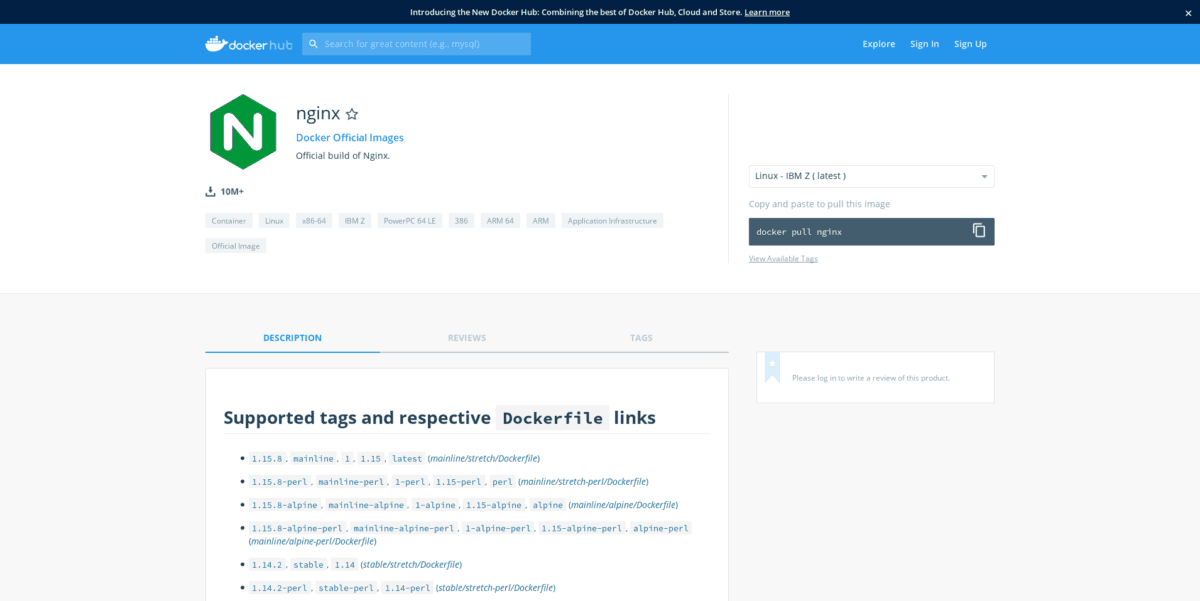
Krok 5: Znajdź „Kopiuj i wklej, aby pobrać ten obraz”sekcja strony. Bezpośrednio pod tym tekstem zobaczysz oficjalne polecenie pobrania tego konkretnego obrazu. Powinno to wyglądać podobnie do poniższego przykładu.
docker pull image-name
Krok 6: Skopiuj polecenie ze strony i wróć do terminala. Następnie wciśnij Ctrl + Shift + V. aby wkleić polecenie do terminala.
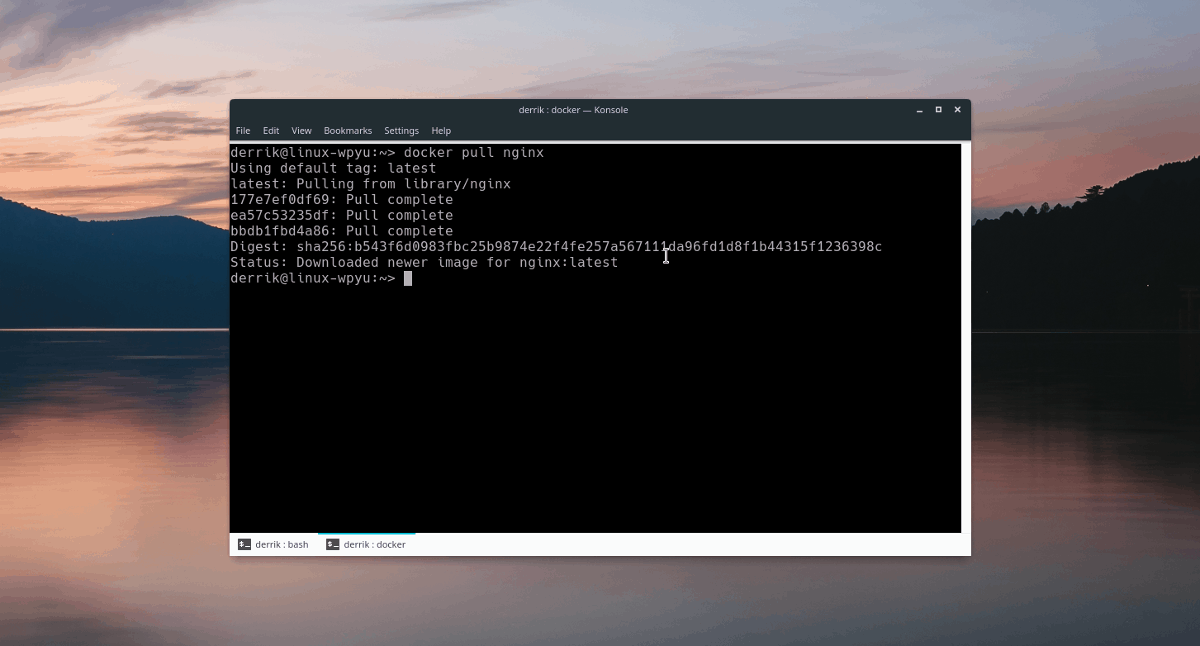
Krok 7: Niech Ciągnąć uruchom polecenie i pobierz obraz. Po zakończeniu obrazu zapoznaj się ze stroną właśnie zainstalowanego obrazu. Zawiera instrukcje, które opisują, jak go używać.
Odinstaluj obraz Dockera
Pozbywanie się zainstalowanego obrazu Docker w systemie Linux odbywa się za pomocą narzędzia rmi dowództwo. Aby usunąć i usunąć istniejący obraz, musisz najpierw uruchomić zdjęcia dowództwo. Za pomocą zdjęcia pozwoli ci zobaczyć nazwy obrazów w twoim systemie.
docker images
Przejrzyj listę i skopiuj nazwę obrazu, który chcesz usunąć. Następnie napisz doker rmi wraz z nazwą obrazu.
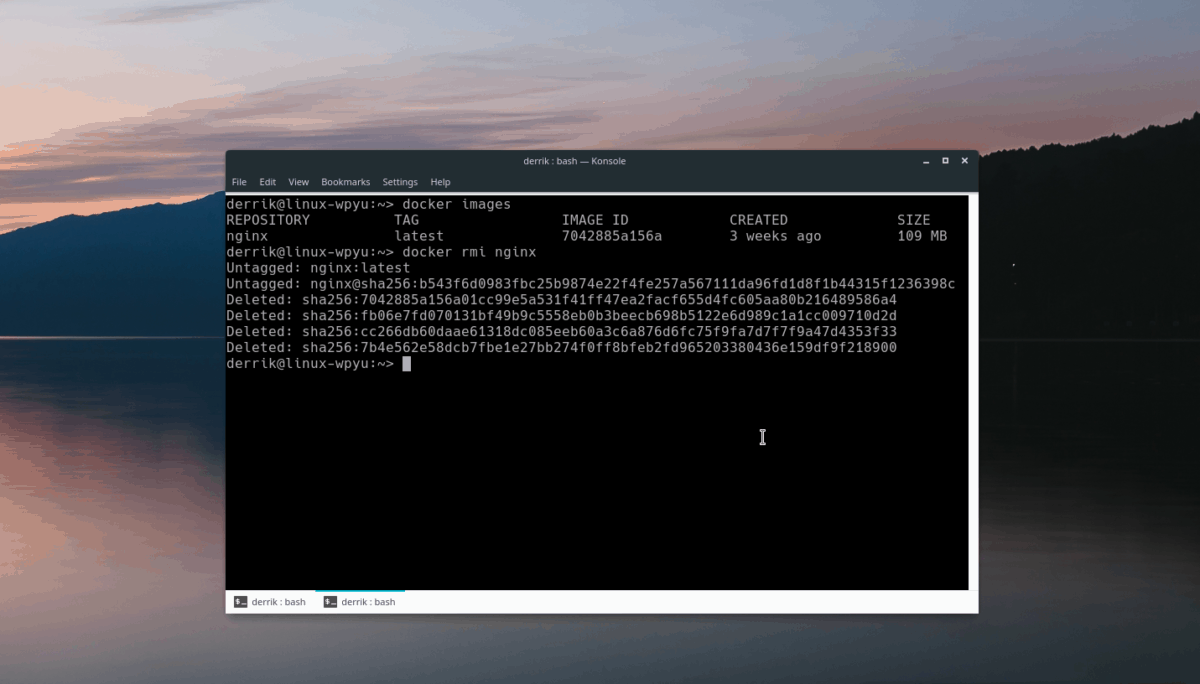
docker rmi image-name</p>













Komentarze